Создание объектов с помощью клавиатуры. Исчезающие параметры.
- Активизируйте окно Perspective.
- На панели Create (Создать) щелкните по кнопке объекта, который хотите создать.
- Разверните свиток Keyboard Entry (Ввод с клавиатуры) и введите размеры.
Если же вы хотите расположить объект в месте, отличном от начала координат, введите координаты начальной точки осей X,Y и Z. - Щелкните по кнопке Create – рис. 2.13. Заданный вами объект появится в окнах проекций (рис. 2.14).
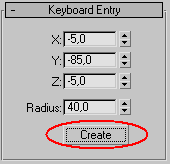
Рис. 2.13. После того как введете значения положения и размеров объекта, щелкните по кнопке Create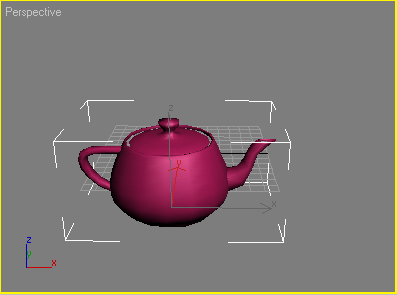
Рис. 2.14. Объект появится в заданном месте - Настройте параметры создания объекта в свитке Parameters панели Create или панели Modify (Изменить) – рис. 2.15.
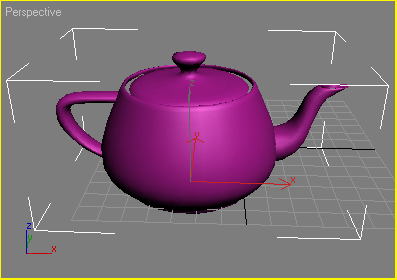
Рис. 2.15. Из-за увеличения количества сегментов поверхность объекта "чайник" стала более гладкой
Совет
Вы можете создать сколько угодно объектов, щелкнув по кнопке Create несколько раз. Или можете каждый раз немного изменять параметры, чтобы получить разные варианты одного объекта (рис. 2.16).
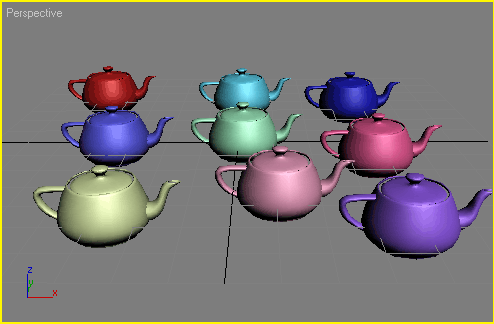
Рис. 2.16. Изменив параметры и щелкнув по кнопке Create, вы получите разные варианты объекта
Исчезающие параметры
Параметры создания объекта исчезают, как только вы выходите из режима создания или приступаете к созданию нового объекта. И здесь возникают некоторые трудности, так как кнопка создания объекта остается активной. Щелкните в окне проекции, и тогда параметры первого объекта исчезнут. Чтобы вернуть их, выберите инструмент Select Object (Выбрать объект) и щелкните по объекту для повторного выделения. Затем от кройте панель Modify, щелкнув по вкладке Modify. Параметры создания снова появятся на панели Modify с установленными вами значениями. Теперь вы можете корректировать параметры.
